Per ogni domanda trovate la soluzione video e, subito sotto ad ogni screencast, eventuali considerazioni sui dettagli.
1. Creare una copia del foglio originale

– Tenendo premuto il tasto CTRL trasciniamo con il tasto sinisto del mouse la linguetta del foglio da copiare
2. Calcolare la somma dell’importo acquisti

– Prima di effettuare la somma controlliamo che non ci siano celle vuote nella colonna acquisti. Clicchiamo due volte sul bordo inferiore di una delle prime celle. Veniamo portati alla fine dell’elenco. Così siamo sicuri che non ci siano celle vuote visibili.
– Come selezioniamo l’intervallo? Dopo aver richiamato la funzione SOMMA ci posizioniamo sulla prima cella E10, poi usiamo la combinazione CTRL+SHIFT (freccia sopa al CTRL) +freccia verso il basso (delle quattro sotto al pulsant INVIO). Questa combinazione ci porta alla fine dell’elenco. Avevamo controllato prima che non ci fossero celle vuote.
– Come torniamo in alto dopo aver selezionato? Con la combinazione CTRL+Backspace (il tasto sopra all’INVIO)
– Dopo aver inserito la SOMMA selezioniamo la colonna E per controllare che la somma riportata in basso nella barra di stato sia uguale al risultato da noi trovato.
3. Contare il numero di clienti

– Abbiamo utilizzato il CONTA.NUMERI. Potremmo farlo anche utilizzando il CONTA.VALORI, richiamandolo dalle funzioni statistiche. La differenza tra le due sta nel fatto che il CONTA.NUMERI conta quante celle numeriche ci sono in un intevallo, il CONTA.VALORI conta quante celle piene ci sono, siano esse testo, numeri, date ecc.

4. Ordinare per provincia di residenza (alfabetico crescente)

– Visto che dobbiamo ordinare per una solo chiave di ricerca e che il nostro elenco non ha righe e colonne vuote possiamo semplicemente portarci in una delle celle della colonna provincia e poi utilizzare i comandi AZ-ZA. Ci fossero state righe o colonne vuote avremmo dovuto selezionare l’intervallo e poi utilizzare l’ordinamento personalizzato.
Se hai bisogno di maggiori dettagli leggi il tutorial su come ordinare in Excel!
5. Filtrare i dati per visualizzare solo i clienti di Firenze
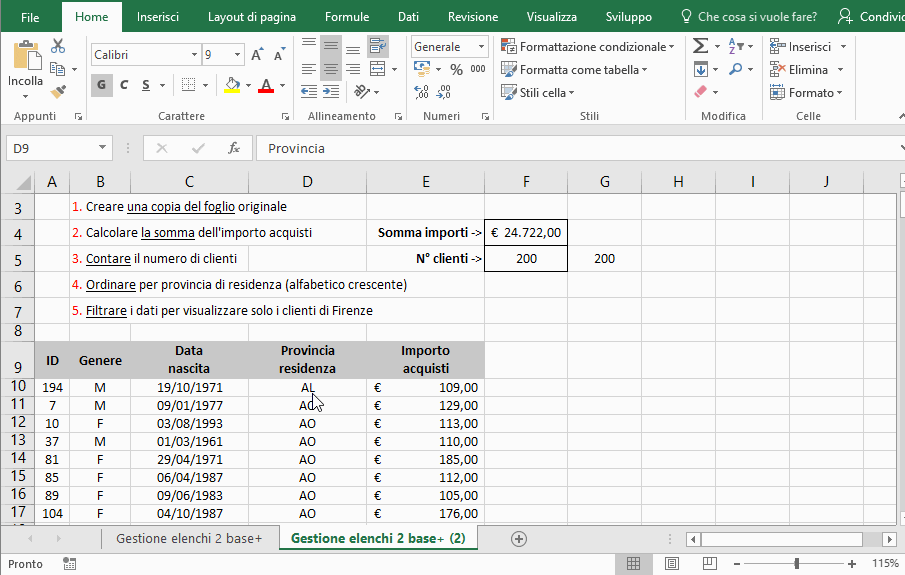
– Perché non selezioniamo le intestazioni prima di impostare il filtro? Perché, come dicevamo prima, sappiamo che nell’elenco non ci sono righe e colonne vuote. Ci possiamo perciò posizionare in una qualsiasi cella interna dell’intervallo e richiamare il filtro automatico da scheda Home oppure da scheda Dati.
